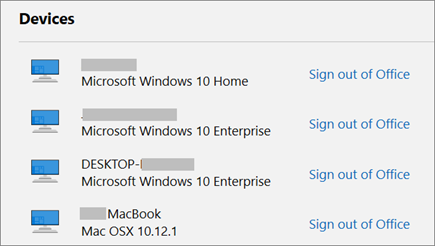Deconectarea de la Office vă permite să vă deconectați de la servicii cum ar fi OneDrive, șterge setările și lista cu documentele utilizate frecvent. Puteți să vă deconectați de la Office din orice aplicație Office. De asemenea, puteți utiliza un browser web pentru a vă deconecta de la birou de la distanță.
Notă: Dacă utilizați Microsoft 365, ar trebui să rămâneți conectat, astfel încât Office să rămână activat. Dacă vă deconectați, Office vă va solicita să vă conectați din nou. Pentru a afla mai multe, consultați ce se întâmplă atunci când vă deconectați de la Office.
De la Office pentru PC
-
În orice aplicație Office, accesați Fișier > Cont (sau Cont Office în Outlook) > Deconectare.
-
Închideți toate aplicațiile Office.
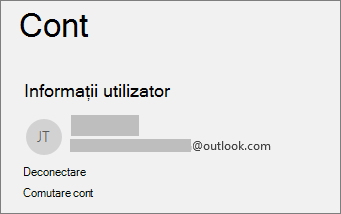
De la Office pentru Mac
-
În orice aplicație Office, selectați numele aplicației Office în meniul de sus.
-
Selectați Deconectare.
-
Închideți toate aplicațiile Office.
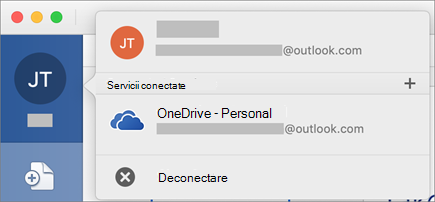
În Office Online
-
În colțul din dreapta sus al browserului web, selectați imaginea sau inițialele dvs.
-
Selectați Deconectare.
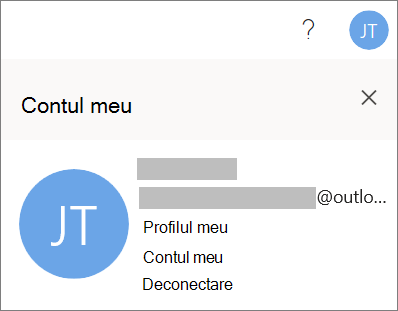
În aplicațiile Office mobile
Pentru iPhone și iPad:
-
În orice aplicație Office, atingeți Cont > atingeți contul pe care îl utilizați.
-
Atingeți Deconectare > Deconectare din nou pentru confirmare.
-
Închideți toate aplicațiile Office.
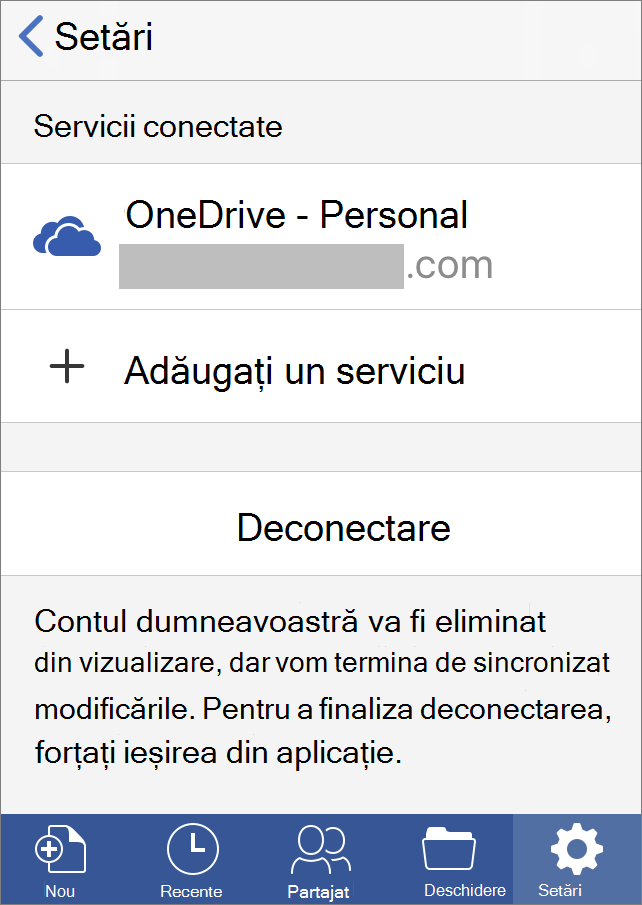
Pentru Android sau Chromebooks:
-
În orice aplicație Office, din ecranul Recent, atingeți pictograma persoană.
-
Atingeți numele dvs. (nu atingeți Vizualizare Profil).
-
Atingeți Deconectare > Deconectare din nou pentru confirmare.
-
Închideți toate aplicațiile Office.
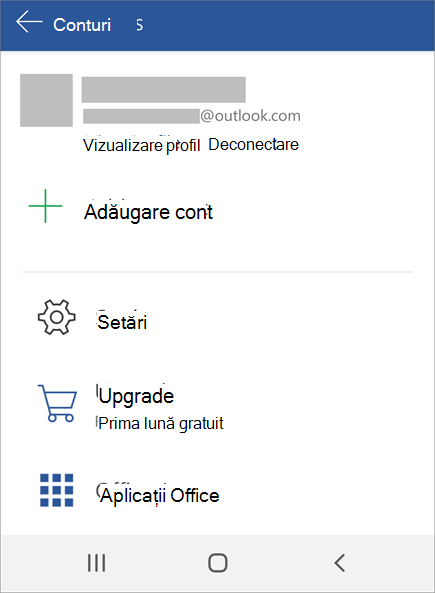
Din orice browser web
Dacă nu aveți acces la calculatorul (PC sau Mac) unde sunteți conectat, puteți să vă deconectați de la distanță dintr-un browser web. Poate dura până la 72 de ore până când detectează Office că v-ați deconectat.
-
De pe orice dispozitiv, accesați contul Microsoft, pagina de instalare și conectați-vă utilizând contul Microsoft dacă vi se solicită.
-
Sub Dispozitive, găsiți dispozitivul de pe care doriți să vă deconectați de la Office.
-
Selectați Deconectați-vă de la Office.